I en tidigare handledning, "Sammanfoga datafiler med Statistica, del 1", introducerade vi användningen av Statistica för att slå samman kalkylblad. Vi diskuterade sammanfogningsläget för sammankoppling. I den här handledningen kommer vi att diskutera två andra lägen:att använda skiftnamn och variabelnamn. Denna handledning har följande avsnitt:
- Använda ärendenamn för att slå samman datafiler
- Använda variabelnamn för att slå samman datafiler
- Slutsats
Använda ärendenamn för att slå samman datafiler
Därefter ska vi slå samman datafiler (kalkylblad) genom att matcha raderna (även kallade fall ). Om raderna har samma case-namn slås data i raderna från de två datafilerna samman. Exempeldatafilerna som vi använde i den föregående artikeln innehåller inget fallnamn. Fallnamnet anges i kolumnen 1, kolumnen före datakolumnerna. Använd samma data som för sammanlänkning av datafiler, lägg till fallnamnen (log1 till log6 ) till rader i wlslog1.sta kalkylblad, som visas i figur 1.
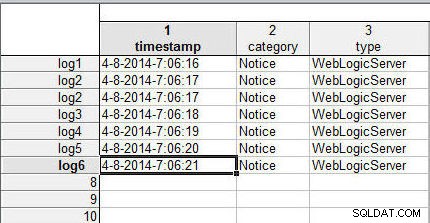
Figur 1: Kalkylblad wlslog1
På samma sätt, lägg till fallnamn (log1 till log6 ) till varje rad i wlslog2.sta , som visas i figur 2.
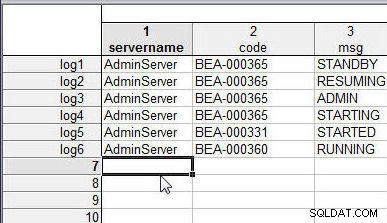
Figur 2: Kalkylblad wlslog2
Välj Data>Slå samman och i Sammanfogningsalternativ , välj Läge som Matcha fallnamn , som visas i figur 3. Klicka på OK .
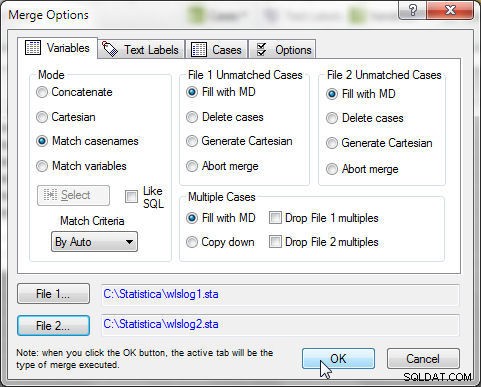
Figur 3: Slår samman wlslog1 och wlslog2
Uppgifterna i wlslog1.sta kalkylark slås samman med data i wlslog2.sta kalkylblad, som visas i det resulterande kalkylarket i figur 4.
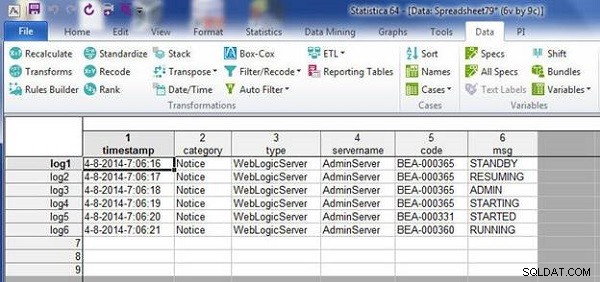
Figur 4: Sammanfogad fil
Vid sammanslagning genom att matcha ärendenamn måste var och en av datafilerna som ska sammanfogas innehålla ärendenamn, annars visas felet som visas i figur 5.
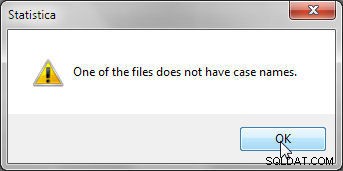
Figur 5: Ärendenamn krävs vid sammanslagning genom att matcha ärendenamn
Ett kalkylark kan ha fler fall (eller rader) än det andra. Som ett exempel, lägg till en 7-rad i wlslog1.sta (se figur 6). Klicka på Slå samman för att slå samman kalkylarken.
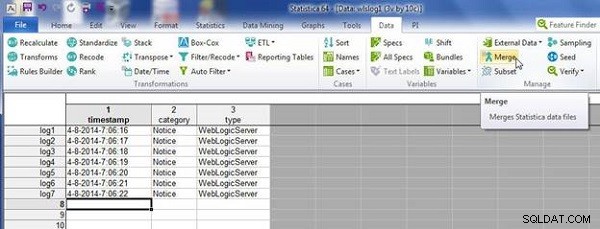
Figur 6: Slå samman med en 7:e raden i wlslog1.sta
Slå samman genom att matcha fallnamn med wlslog2.sta , vilket är detsamma som tidigare med 6 fall (rader), som visas i figur 28. Kalkylbladen som ska slås samman har omatchade fall (det ena kalkylbladet har fler ärenden än det andra). Omatchade fall slås samman genom att fylla med saknad data som standard, vilket innebär att datavärdena är tomma. Det resulterande kalkylarket har tomma saknade data för omatchade fall, som visas i figur 7.
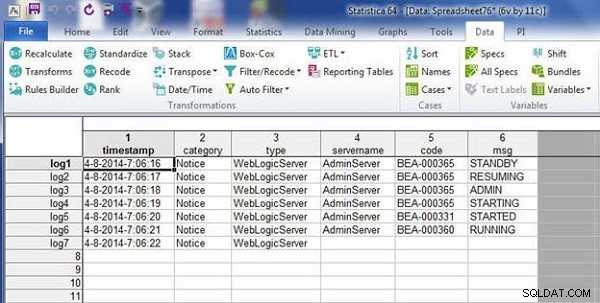
Figur 7: Det resulterande kalkylbladet har tomma saknade data
Alternativ för sammanslagning ger några alternativ för Omatchade fall annat än att fylla med saknade data. För att demonstrera, använd ett kalkylblad, wlslog1.sta , med en extra rad och även ett dubbelt skiftnamn (log2 ), som visas i figur 8.
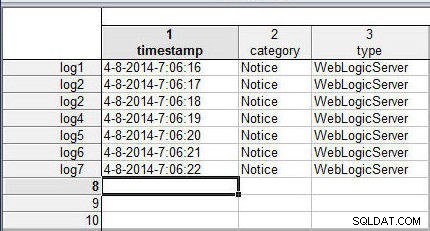
Figur 8: Kalkylark med Duplicerat ärendenamn
De omatchade fallen kan tas bort genom att välja Ta bort ärenden i Arkiv 1 omatchade fall , som visas i figur 9. Flera fall åtgärdas genom att välja "Släpp fil 1-multiplar". Med Sammanfogningsläge som matcha fallnamn klickar du på OK .
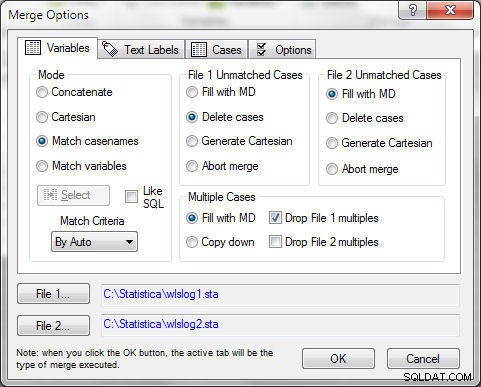
Figur 9: Arkiv 1 Unmatched Cases>Ta bort ärenden
Det resulterande kalkylarket har båda problemen åtgärdade. Det omatchade fallet raderas och dubblettfallet tas bort, som visas i figur 10.
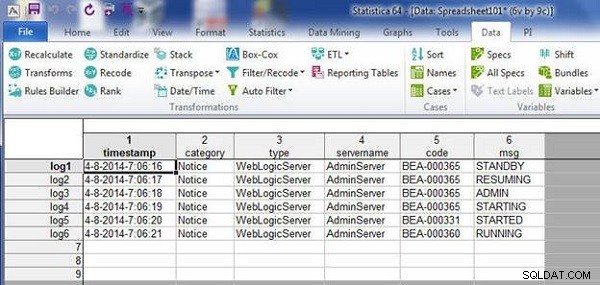
Figur 10: Resulterande kalkylblad med oöverträffat skiftläge raderat och dubblettfallet borttaget
Använda variabelnamn för att slå samman datafiler
Därefter ska vi slå samman kalkylblad genom att matcha variabelnamn. Börja med två kalkylblad, wlslog1.sta och wlslog2.sta , var och en med kolumnnamnen som visas i figur 11.
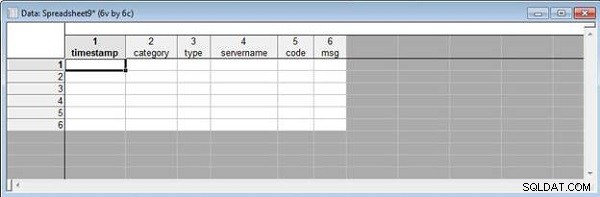
Figur 11: Kolumner Namn i wlslog1 och wlslog2
Lägg till följande data till wlslog1.sta .
4-8-2014-7:06:16,Notice,WebLogicServer,AdminServer,BEA-000365, STANDBY 4-8-2014-7:06:17,Notice,WebLogicServer,AdminServer,BEA-000365, RESUMING 4-8-2014-7:06:18,Notice,WebLogicServer,AdminServer,BEA-000365, ADMIN
wlslog1.sta kalkylblad visas i figur 12.
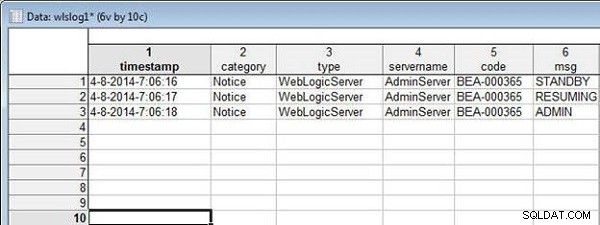
Figur 12: Kalkylblad wlslog1.sta
Lägg till följande data till wlslog2.sta .
4-8-2014-7:06:20,Notice,WebLogicServer,AdminServer,BEA-000331, STARTING 4-8-2014-7:06:21,Notice,WebLogicServer,AdminServer,BEA-000365, STARTED 4-8-2014-7:06:22,Notice,WebLogicServer,AdminServer,BEA-000360, RUNNING
wlslog2.sta visas i figur 13. Välj Data>Slå samman som tidigare.
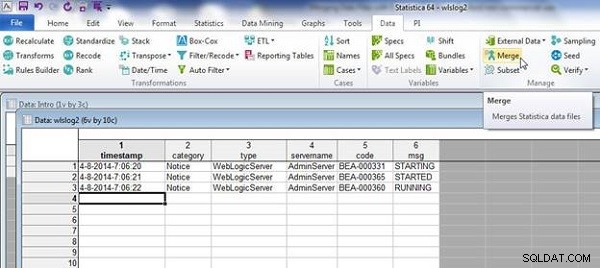
Figur 13: Kalkylblad wlslog2.sta
I Sammanfogningsalternativ , välj Läge som Matchningsvariabler , som visas i figur 14. Välj Fil 1 som wlslog1.sta och Fil 2 som wlslog2.sta . Ordningen är viktig eftersom kalkylarket som ska läggas till längst ned på det andra måste vara Fil 2 . Behåll matchningskriterierna som Automatiskt , som automatiskt väljer de mest lämpliga sammanslagningskriterierna. De andra alternativen för Matchningskriterier är via text , som jämför data genom att jämföra text; och efter siffror , som jämför data genom att jämföra de numeriska värdena. Klicka sedan på Välj för att välja de variabler som ska matchas.
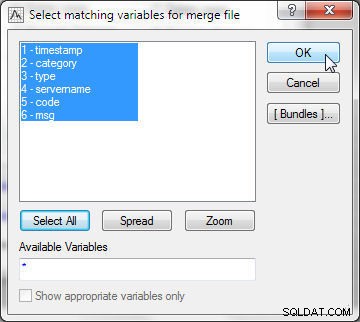
Figur 14: Sammanfogningsläge som matchningsvariabler
Välj först matchande variabler för den aktuella filen (fil 1). Klicka på Välj alla och klicka på OK, som visas i figur 15.
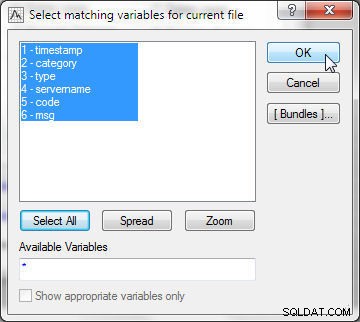
Figur 15: Välja variabler i den aktuella filen
Välj på samma sätt alla variabler för sammanslagningsfilen (fil 2) och klicka på OK (se figur 16).
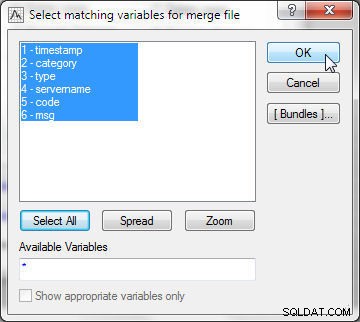
Figur 16: Välja variabler i Merge File
Klicka på OK i Merge Options, som visas i figur 17.
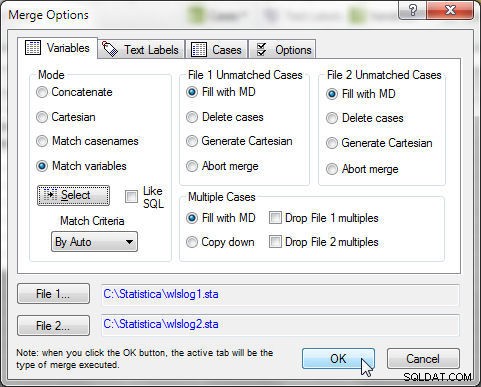
Figur 17: Sammanfoga med läge som matchningsvariabler
De två kalkylarken slås samman genom att matcha variabelnamn, som visas i figur 18.
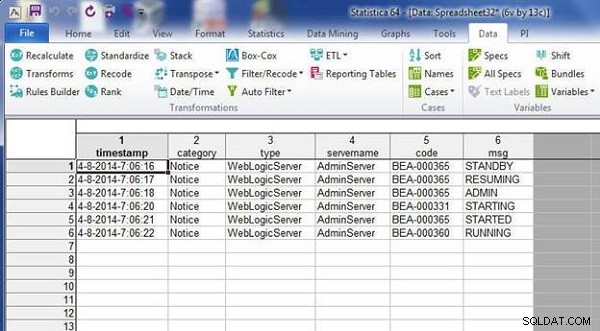
Figur 18: Resulterande kalkylblad från sammanslagning genom att matcha variabelnamn
När man slår samman kalkylblad genom att matcha variabelnamn, sorteras datavärdena numeriskt och textmässigt. Som ett exempel, slå samman två kalkylblad med 1-kalkylbladet, som visas i figur 19.
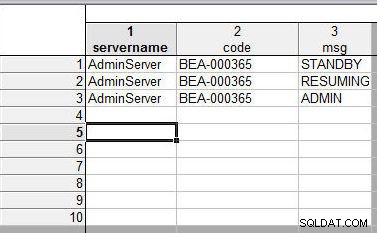
Figur 19: Första kalkylbladet att slå samman
Det andra kalkylarket visas i figur 20. En modifiering som lagts till är att variabelnamnet har ändrats något i fil 1:"ServerType" istället för "servername", "MessageCode" istället för "code", och "Message" istället för " msg”.
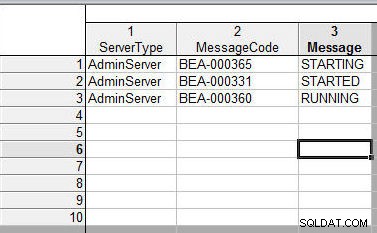
Figur 20: Andra kalkylbladet att slå samman
Klicka på Välj för att välja de variabler som ska användas för matchning. I fil 1, välj alla variabler (se figur 21).
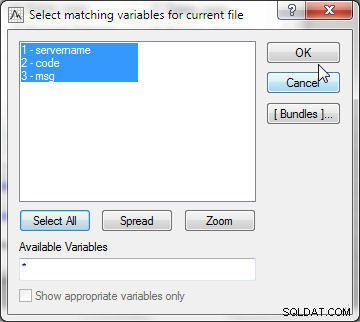
Figur 21: Välja matchande variabler för aktuell fil
I fil 2, välj även alla variabler, som visas i figur 22.
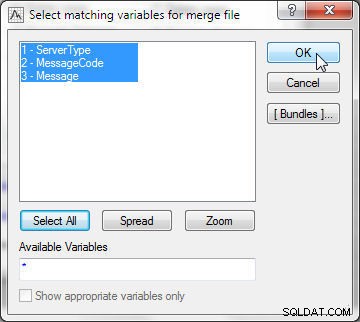
Figur 22: Välja matchande variabler för sammanfogningsfil
Slå samman de två kalkylarken som tidigare. "Servernamn" eller "ServerType" är detsamma för alla rader och bidrar inte till sorteringen av data i det resulterande kalkylarket. Kolumndatavärdena för "kod" eller "MessageCode" sorteras som skiftlägesokänsliga för text; BEA-000331 är sorterat före BEA-000360, som är sorterat före BEA-000365. För samma värde för koden BEA-000365, sorteras kolumndata för "msg" eller "Meddelande" efter Text också—ADMIN->ÅTERUPPTA->STANDBY>STARTAR—som visas i figur 23.
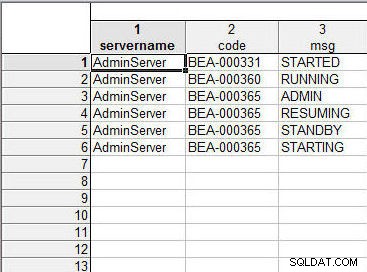
Figur 23: Resulterande kalkylblad
Vissa villkor måste tillämpas vid val av variabler. Minst en variabel måste väljas för matchning, annars genereras felet som visas i figur 24.
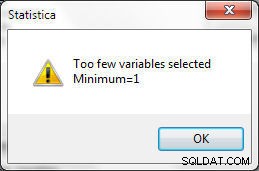
Figur 24: Minst 1 variabel måste väljas
Antalet valda variabler måste vara detsamma i fil 1 och fil 2, annars genereras felet som visas i figur 25.
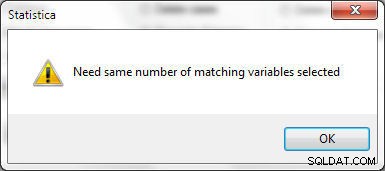
Figur 25: Samma antal variabler måste väljas i kalkylblad för att slå samman
Datatypen för de valda variablerna måste vara densamma för de valda variablerna. Som ett exempel måste variablerna "servernamn" och "ServerType" i fil 1 respektive fil 2 ha samma datatyp, annars genereras felet som visas i figur 26.
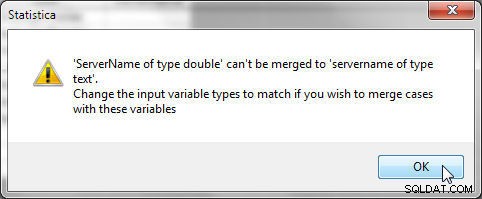
Figur 26: Variabeltyper måste vara desamma när de slås samman genom att matcha variabler
Slutsats
I den här handledningen diskuterade vi sammanslagning av datafiler (även kallade kalkylblad) i Statistica Platform med hjälp av lägen:Matcha fallnamn och Matcha variabler.
